
- •2. Технология работы
- •Принципы учета выполнения и результатов работ при помощи Project
- •Дополнительные возможности по сохранению базовых и промежуточных планов
- •Алгоритм 5.1. Сохранение промежуточного плана проекта
- •Алгоритм 5.2. Восстановление сохраненного промежуточного плана проекта
- •Внесение в график информации о ходе выполнения и результатах задач
- •Алгоритм 5.5. Ввод данных отчета в форму Использование задач
- •Визуализация хода работ и выявление отклонений текущего состояния работ от базового плана
- •Алгоритм 5.6. Форматирование линейной диаграммы для визуализации отклонений текущего состояния работ от базового плана
- •Алгоритм 5.7. Сравнение текущего состояния графика сданными промежуточного плана
- •Форматирование и использование линий хода выполнения задач
- •Алгоритм 5.8. Вывод линии хода выполнения задач, соответствующей текущей дате проекта
- •Алгоритм 5.9. Вывод регулярных линий хода выполнения задач для интервалов, заданных неделями
- •Алгоритм 5.10. Вывод регулярных линий хода выполнения задач для интервалов, заданных днями
- •Алгоритм 5.11. Вывод регулярных линий хода выполнения задач для интервалов, заданных месяцами
- •Алгоритм 5.12. Вывод линий хода выполнения задач для фиксированных дат
- •Управление форматированием линий хода выполнения задач
- •Алгоритм 5.13. Форматирование линий хода выполнения задач
- •Как управлять циклом реализации проекта и ресурсами
- •Алгоритм 5.14. Определение допустимой величины резерва времени для критических задач проекта
- •Как контролировать критический путь
- •Алгоритм 5.15. Определение продолжительности критического пути, текущих дат начала и окончания проекта
- •Как сокращать критический путь
- •Сокращение длительности задач проекта
- •Выполнения задач
- •Контроль потребности в ресурсах
- •Управление ресурсами в Project
- •Алгоритм 5.16. Управление назначениями ресурсов
- •Алгоритм 5.17. Управление данными о трудоемкости задач
- •Управление циклом работ и загрузкой ресурсов – дополнительные возможности Project
- •Алгоритм 5.18. Пример комплексного управления работами исполнителей
- •Алгоритм 5.19. Управление профилем использования ресурсов задачи
- •Прерывание выполнения задач
- •Алгоритм 5.20. Создание прерывания в выполнении задачи
- •Корректировка детального плана выполнения проекта-примера
- •Алгоритм 5.21. Перепланирование выполнения детального плана проекта-примера
- •Анализ потребности в финансовых ресурсах при помощи Project
- •Управление финансовыми ресурсами в ходе реализации проекта
- •3.Контрольные вопросы
Алгоритм 5.17. Управление данными о трудоемкости задач
Для управления данными о трудоемкости задач нужно выполнить следующие действия.
При необходимости открыть нужный файл. Будем считать, что файл РемонтД25.mрр уже открыт.
При необходимости выполнить команду Вид\Диаграмма Ганта для вывода линейной диаграммы (если она еще не выведена на экран).
Выполнить команду Окно\Разделить, если такая команда не выполнена ранее и окно еще не разбито на две части.
Установить указатель мыши в нижнюю часть окна программы и щелкнуть левой кнопкой мыши.
Выполнить команду Формат\Подробности, в раскрывшемся меню выбрать команду Трудозатраты ресурсов, щелкнув на ней левой кнопкой мыши. Экранная форма примет вид, показанный на рис. 5.17.
Отметить в верхней части окна нужную задачу по алгоритмам 2.1 или 2.3.
В нижней части окна, как показано на рис. 5.17, размещена таблица, включающая столбцы:
Ид. - идентификационный номер ресурса;
Название ресурса;
Единицы - количество единиц ресурса;
Трудозатраты;
Сверхур. труд. - объем сверхурочных работ данного назначения;
Баз. труд. - трудоемкость работ данного назначения по базовому плану;
Факт. труд. - фактический выполненный объем работ по данному назначению;
Ост. труд. - оставшийся объем работ по данному назначению.
Каждая строка таблицы относится к одному назначению задачи, отмеченной в п. 6 данного алгоритма. Чтобы выбрать назначение, следует установить указатель мыши на любую ячейку соответствующей строки и щелкнуть левой кнопкой мыши.
Для добавления нового назначения для задачи, отмеченной в п. 6 данного алгоритма, выделить пустую ячейку в столбце Название ресурса и ввести с клавиатуры наименование нужного ресурса, закончив ввод нажатием клавиши <Enter>.
Для ввода нужного значения применительно к назначению задачи, отмеченной в п. б данного алгоритма, выделить любую ячейку в соответствующей строке и ввести с клавиатуры наименование нужного ресурса, закончив ввод нажатием клавиши <Enter>. Для ввода нового назначения можно использовать и описанные ранее альтернативные способы, например, алгоритм 3.6.
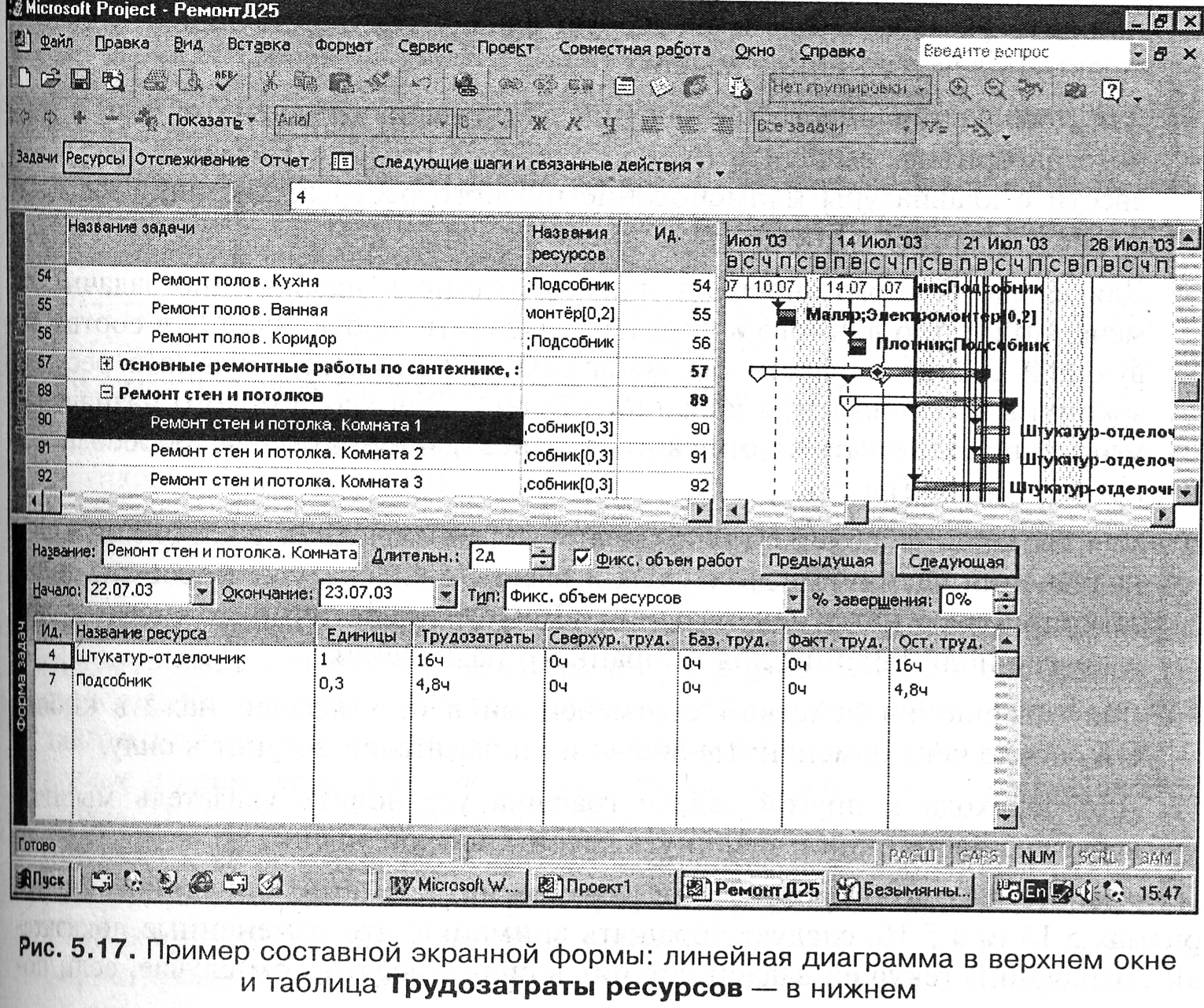
Для изменения объема трудозатрат следует выделить в строке нужного назначения ячейку Трудозатраты и ввести с клавиатуры новое значение, завершив ввод нажатием клавиши <Enter>. Аналогично можно изменять и другие поля таблицы для выбранного назначения.
Для завершения действий с отмеченной в п. 6 задачей нажать кнопку ОК, после чего измененные значения показателей вступят в силу.
Для перехода к другой задаче графика установить указатель мыши в верхнюю часть окна и щелкнуть левой кнопкой мыши.
При работе с комбинированными экранными формами, описанной в алгоритмах 5.15 или 5.16, следует обращать внимание, что измененные показатели назначений текущей задачи вступят в силу только в том случае, если поcле этого будет нажата кнопка ОК. Она автоматически активизируется в экранной форме после изменения любого показателя. Если эту кнопку не нажать, выполненные изменения будут утеряны.
.
